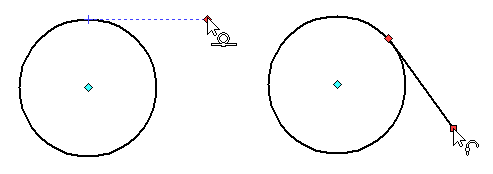Эскиз > Отрезок |
  
|
По умолчанию после вызова команды Эскиз активна ![]() опция создания отрезков по двум точками.
опция создания отрезков по двум точками.
Различные опции создания отрезков как в ленте, так и в автоменю команды Эскиз, объединены в один выпадающий список, о чем свидетельствует наличие чёрного треугольника рядом с иконкой опции, отображаемой при свёрнутом списке. Чтобы развернуть список, нажмите ![]() треугольник
треугольник ![]() в ленте или зажмите и удерживайте
в ленте или зажмите и удерживайте ![]() на иконке отображаемой опции в автоменю. При свёрнутом списке отображается иконка опции, использовавшейся в последний раз в текущем сеансе работы с CAD. При запущенной команде Эскиз любую опцию можно вызвать с клавиатуры, не разворачивая список.
на иконке отображаемой опции в автоменю. При свёрнутом списке отображается иконка опции, использовавшейся в последний раз в текущем сеансе работы с CAD. При запущенной команде Эскиз любую опцию можно вызвать с клавиатуры, не разворачивая список.
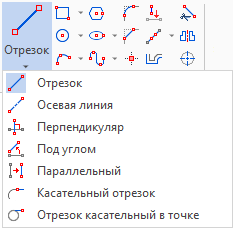
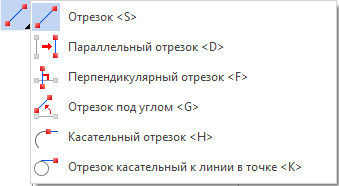
Отрезок по двум точкам
Пиктограмма |
Лента |
|---|---|
|
Чертёж > Эскиз > Отрезок > Отрезок Замечания > Замечания > Отрезок > Отрезок Рабочая плоскость > Эскиз > Отрезок > Отрезок |
Клавиатура |
Текстовое меню |
<SK>><S> |
|
Автоменю команды |
|
<S> |
Отрезок |
Для создания простого отрезка нужно задать две точки. Точки можно задать произвольно, указав курсором в окне чертежа и нажав ![]() , либо указав точные координаты в окне параметров. Положение первой точки определяется абсолютными координатами X и Y. Положение второй точки определяется одним из следующих наборов параметров:
, либо указав точные координаты в окне параметров. Положение первой точки определяется абсолютными координатами X и Y. Положение второй точки определяется одним из следующих наборов параметров:
•абсолютными координатами X и Y;
•смещениями dx и dy относительно первой точки;
•Длиной и Углом отрезка, где угол измеряется против часовой стрелки относительно горизонтали.
При вводе значений параметров можно пользоваться горячими клавишами и флагами, фиксирующими значения.
При создании отрезка в качестве его точек можно выбирать все доступные объектные привязки.
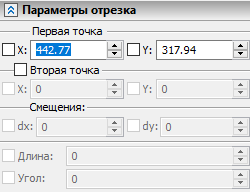
Пиктограмма |
Лента |
|---|---|
|
Чертёж > Эскиз > Отрезок > Осевая линия Рабочая плоскость > Эскиз > Отрезок > Осевая линия |
Осевая линяя является отрезком по двум точкам со штрихпунктирным типом линии. При этом тип линий изменить нельзя.
Пиктограмма |
Лента |
|---|---|
|
Чертёж > Эскиз > Отрезок > Параллельный Рабочая плоскость > Эскиз > Отрезок > Параллельный |
Клавиатура |
Текстовое меню |
<SK>><D> |
|
Автоменю команды |
|
<D> |
Параллельный отрезок |
В этом случае с помощью курсора нужно выбрать ![]() отрезок, относительно которого необходимо построить параллельный. На экране появится динамически перемещаемая прямая, параллельная выбранному отрезку. Если установлен режим непрерывного ввода линий, то эта прямая будет параллельна последнему введённому отрезку. Отказаться от выбора отрезка можно, нажав
отрезок, относительно которого необходимо построить параллельный. На экране появится динамически перемещаемая прямая, параллельная выбранному отрезку. Если установлен режим непрерывного ввода линий, то эта прямая будет параллельна последнему введённому отрезку. Отказаться от выбора отрезка можно, нажав ![]() .
.
После указания исходного отрезка необходимо задать Расстояние до создаваемого отрезка и координаты X и Y его начальной точки. Это можно сделать произвольно, переместив курсор и нажав ![]() в нужном месте чертежа, или ввести точные значения в окне параметров. При вводе значений параметров можно пользоваться горячими клавишами и флагами, фиксирующими значения.
в нужном месте чертежа, или ввести точные значения в окне параметров. При вводе значений параметров можно пользоваться горячими клавишами и флагами, фиксирующими значения.

Если ввести значения Расстояния в окне параметров, динамическая прямая будет зафиксирована на заданном расстоянии от исходного отрезка. Вдоль неё будет перемещаться привязанная к курсору динамическая точка, задающая начало будущего отрезка. Её положение задаётся нажатием ![]() . Ввод координат в окне параметров при этом недоступен.
. Ввод координат в окне параметров при этом недоступен.
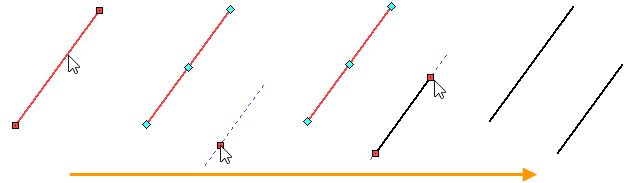
После того, как задана начальная точка параллельного отрезка, необходимо задать его конечную точку. Через начальную точку будет проходить зафиксированная прямая параллельная исходному отрезку. Конечную точку отрезка можно задать произвольно, переместив курсор вдоль прямой и нажав ![]() , или точно задать её расположение в окне параметров. Положение второй точки определяется одним из трёх наборов параметров:
, или точно задать её расположение в окне параметров. Положение второй точки определяется одним из трёх наборов параметров:
•Длиной отрезка;
•абсолютными координатами X и Y;
•смещениями dx и dy относительно первой точки.
При вводе значений параметров можно пользоваться горячими клавишами и флагами, фиксирующими значения.

Пиктограмма |
Лента |
|---|---|
|
Чертёж > Эскиз > Отрезок > Перпендикуляр Рабочая плоскость > Эскиз > Отрезок > Перпендикуляр |
Клавиатура |
Текстовое меню |
<SK>><F> |
|
Автоменю команды |
|
<F> |
Перпендикулярный отрезок |
Опция позволяет построить перпендикуляр только к другим отрезкам. При этом сначала выбирается отрезок, к которому надо построить перпендикуляр, а потом задаётся конкретное положение перпендикулярного отрезка. Если установлен режим непрерывного ввода линий, то после выбора этой опции на экране появится бесконечная прямая, перпендикулярная последнему введенному отрезку и проходящая через его вторую точку. Именно эта точка и будет являться началом создаваемого отрезка. При помощи курсора переместите динамически движущуюся точку вдоль бесконечной прямой и зафиксируйте её положение с помощью ![]() (или введите координаты в окне параметров).
(или введите координаты в окне параметров).
Если необходимо построить перпендикуляр к другому отрезку или к этому же, но не проходящий через последнюю точку, то от выбора, сделанного системой в режиме непрерывного ввода линий, можно отказаться с помощью ![]() . Первое нажатие
. Первое нажатие ![]() отменит выбор начальной точки создаваемого отрезка. Второе нажатие
отменит выбор начальной точки создаваемого отрезка. Второе нажатие ![]() отменит выбор исходного отрезка и позволит самостоятельно выбрать необходимый отрезок. При выборе отрезка появляется бесконечная пунктирная линия, следующая за курсором. Положение этой линии определяет положение отрезка. С помощью
отменит выбор исходного отрезка и позволит самостоятельно выбрать необходимый отрезок. При выборе отрезка появляется бесконечная пунктирная линия, следующая за курсором. Положение этой линии определяет положение отрезка. С помощью ![]() фиксируем линию и указываем первую точку отрезка (либо задаём координату точки в окне параметров). После этого за курсором вдоль прямой перемещается вторая точка отрезка. С помощью
фиксируем линию и указываем первую точку отрезка (либо задаём координату точки в окне параметров). После этого за курсором вдоль прямой перемещается вторая точка отрезка. С помощью ![]() указываем положение второй точки (либо задаём длину отрезка в окне параметров).
указываем положение второй точки (либо задаём длину отрезка в окне параметров).
При вводе значений параметров можно пользоваться горячими клавишами и флагами, фиксирующими значения.
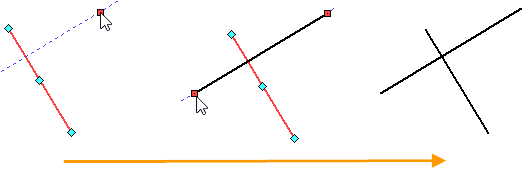
Если необходимо создать перпендикуляр в конкретной точке, то удобнее пользоваться опцией Отрезок (<S>) и объектными привязками. Таким способом можно построить перпендикуляр к любой кривой: окружность, дуга, сплайн, эллипс.
Пример
Построение отрезка перпендикулярного дуге
Пусть нам дана дуга, от которой в некоторой точке нужно построить отрезок, перпендикулярный к касательной данной дуги.
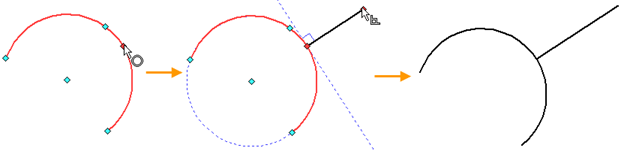
Для этого в режиме опции Отрезок <S> наводим курсор на дугу. Появится динамическая точка, следующая по дуге за курсором. Нажатием ![]() определяем положение точки, из которой будем строить отрезок. После этого, положение курсора определяет координаты второй точки отрезка. Перемещая курсор можно изменять угол отрезка. Находим положение, в котором автоматически определяется привязка перпендикуляра к касательной дуги. Касательная будет построена тонкой пунктирной линией. В точке касания будет указан знак перпендикулярности, а рядом с курсором появится пиктограмма
определяем положение точки, из которой будем строить отрезок. После этого, положение курсора определяет координаты второй точки отрезка. Перемещая курсор можно изменять угол отрезка. Находим положение, в котором автоматически определяется привязка перпендикуляра к касательной дуги. Касательная будет построена тонкой пунктирной линией. В точке касания будет указан знак перпендикулярности, а рядом с курсором появится пиктограмма ![]() . Ведя курсор вдоль линии перпендикуляра, определяем длину отрезка, нажатием
. Ведя курсор вдоль линии перпендикуляра, определяем длину отрезка, нажатием ![]() заканчиваем построение. Точную длину отрезка можно ввести в соответствующем поле окна параметров.
заканчиваем построение. Точную длину отрезка можно ввести в соответствующем поле окна параметров.
Пиктограмма |
Лента |
|---|---|
|
Чертёж > Эскиз > Отрезок > Под углом Рабочая плоскость > Эскиз > Отрезок > Под углом |
Клавиатура |
Текстовое меню |
<SK>><G> |
|
Автоменю команды |
|
<G> |
Отрезок под углом |
Данный отрезок строится аналогично перпендикулярному, с той лишь разницей, что в окне параметров можно задать необходимый угол.
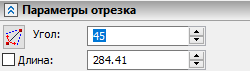
Кнопка ![]() в окне параметров позволит зеркально изменить направление уклона относительно выбранного отрезка.
в окне параметров позволит зеркально изменить направление уклона относительно выбранного отрезка.
При вводе длины можно пользоваться горячей клавишей и флагом, фиксирующим значение.
Пиктограмма |
Лента |
|---|---|
|
Чертёж > Эскиз > Отрезок > Касательный отрезок Рабочая плоскость > Эскиз > Отрезок > Касательный отрезок |
Клавиатура |
Текстовое меню |
<SK>><H> |
|
Автоменю команды |
|
<H> |
Касательный отрезок |
С помощью данной опции можно построить касательный отрезок в крайней точке дуги или сплайна. Сначала, при помощи ![]() , необходимо выбрать дугу или сплайн. После этого на экране отобразится вспомогательная бесконечная прямая, касательная к дуге или сплайну в крайней точке. При этом будет выбрана та крайняя точка дуги или сплайна, к которой был ближе курсор в момент выбора элемента (если сплайн закрытый, то будет выбрана первая точка сплайна). Эта точка будет начальной точкой создаваемого отрезка. Предварительное изображение конечной точки отрезка будет следовать за курсором вдоль касательной прямой. Установите желаемое положение конечной точки отрезка и нажмите
, необходимо выбрать дугу или сплайн. После этого на экране отобразится вспомогательная бесконечная прямая, касательная к дуге или сплайну в крайней точке. При этом будет выбрана та крайняя точка дуги или сплайна, к которой был ближе курсор в момент выбора элемента (если сплайн закрытый, то будет выбрана первая точка сплайна). Эта точка будет начальной точкой создаваемого отрезка. Предварительное изображение конечной точки отрезка будет следовать за курсором вдоль касательной прямой. Установите желаемое положение конечной точки отрезка и нажмите ![]() или <Enter>, чтобы завершить построение. Для задания положения конечной точки можно использовать объектные привязки или ввести точное значение длины отрезка в окне параметров. При вводе длины можно пользоваться горячей клавишей и флагом, фиксирующим значение.
или <Enter>, чтобы завершить построение. Для задания положения конечной точки можно использовать объектные привязки или ввести точное значение длины отрезка в окне параметров. При вводе длины можно пользоваться горячей клавишей и флагом, фиксирующим значение.
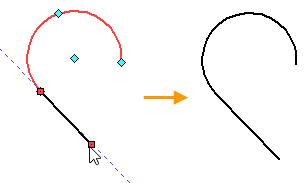
Пиктограмма |
Лента |
|---|---|
|
Чертёж > Эскиз > Отрезок > Отрезок касательный в точке Рабочая плоскость > Эскиз > Отрезок > Отрезок касательный в точке |
Клавиатура |
Текстовое меню |
<SK>><K> |
|
Автоменю команды |
|
<K> |
Отрезок касательный к линии в точке |
С помощью данной команды можно построить касательный отрезок в любой точке любой кривой линии изображения (окружность, дуга, эллипс, сплайн).
После вызова команды нужно с помощью ![]() выбрать кривую. Выбранный объект подсветится. При выборе дуги можно построить касательный отрезок к любой точке полной окружности или полного эллипса, частью которых является выбранная дуга. Полная окружность или полный эллипс при этом отображаются вспомогательной линией. После выбора кривой появляется предварительное изображение создаваемого отрезка, динамически обновляемое в соответствии с положением курсора. Отрезок определяется положением его двух крайних точек: одна точка совпадает с положением курсора, другая определяется построением касательной к выбранной кривой через положение курсора. При выборе любой кривой, кроме незамкнутого сплайна, для каждого положения курсора возможны два варианта касания. Отображаемый по умолчанию вариант выбирается системой произвольно. При необходимости можно переключиться на другой вариант касания, нажав клавишу <Z>. Установите желаемую конфигурацию отрезка и нажмите
выбрать кривую. Выбранный объект подсветится. При выборе дуги можно построить касательный отрезок к любой точке полной окружности или полного эллипса, частью которых является выбранная дуга. Полная окружность или полный эллипс при этом отображаются вспомогательной линией. После выбора кривой появляется предварительное изображение создаваемого отрезка, динамически обновляемое в соответствии с положением курсора. Отрезок определяется положением его двух крайних точек: одна точка совпадает с положением курсора, другая определяется построением касательной к выбранной кривой через положение курсора. При выборе любой кривой, кроме незамкнутого сплайна, для каждого положения курсора возможны два варианта касания. Отображаемый по умолчанию вариант выбирается системой произвольно. При необходимости можно переключиться на другой вариант касания, нажав клавишу <Z>. Установите желаемую конфигурацию отрезка и нажмите ![]() или <Enter>, чтобы завершить его построение. Для задания положения точки отрезка, привязанной к курсору, можно использовать объектные привязки или ввести точные координаты в окне параметров. При вводе значений параметров можно пользоваться горячими клавишами и флагами, фиксирующими значения. Нельзя указывать точку внутри замкнутой кривой (включая полные окружности или эллипсы, которым принадлежит выбранная дуга), т.к. в этом случае касательная не может быть построена.
или <Enter>, чтобы завершить его построение. Для задания положения точки отрезка, привязанной к курсору, можно использовать объектные привязки или ввести точные координаты в окне параметров. При вводе значений параметров можно пользоваться горячими клавишами и флагами, фиксирующими значения. Нельзя указывать точку внутри замкнутой кривой (включая полные окружности или эллипсы, которым принадлежит выбранная дуга), т.к. в этом случае касательная не может быть построена.
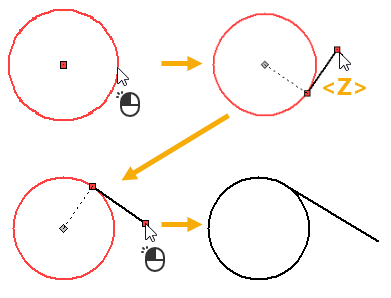
Касательный отрезок может быть построен в любой точке любой кривой и при помощи опции построения отрезка по двум точкам (Отрезок <S>). При этом доступны два разных способа построения:
•Построение касательного отрезка с помощью опции автоматического определения касательных
По умолчанию в установках системы установлен флаг Автоматически определять касательные при создании отрезков (Установки > Ограничения и размеры > Автоматически создавать ограничения). Вследствие этого, при привязке первой точки отрезка к произвольной точке кривой вокруг этой точки отображается специальный индикатор ![]() . Если после этого отвести курсор в направлении, близком к направлению касательной к кривой в данной точке, то запускается режим создания касательного отрезка, аналогичного описанному выше. Если же отводить курсор в другом направлении, режим создания касательного отрезка не запускается, но всё ещё можно построить касательный отрезок с помощью объектных привязок (см. ниже). Кроме того, режим создания касательной не запускается, если первая точка отрезка привязана не к произвольной точке кривой, а к одной из характерных точек.
. Если после этого отвести курсор в направлении, близком к направлению касательной к кривой в данной точке, то запускается режим создания касательного отрезка, аналогичного описанному выше. Если же отводить курсор в другом направлении, режим создания касательного отрезка не запускается, но всё ещё можно построить касательный отрезок с помощью объектных привязок (см. ниже). Кроме того, режим создания касательной не запускается, если первая точка отрезка привязана не к произвольной точке кривой, а к одной из характерных точек.
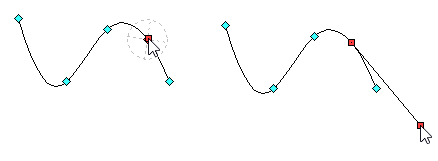
•Построение касательного отрезка с помощью объектных привязок
Если указать первую точку отрезка вне кривой с помощью привязки ![]() Горизонтальная/вертикальная касательная, а вторую - на кривой с помощью привязки
Горизонтальная/вертикальная касательная, а вторую - на кривой с помощью привязки ![]() Точка на линии изображения, то будет создан горизонтальный или вертикальный касательный отрезок
Точка на линии изображения, то будет создан горизонтальный или вертикальный касательный отрезок
Если указать первую точку отрезка на кривой с помощью привязки ![]() Касание к линии изображения, а вторую - вне кривой любым способом, то будет создан произвольный касательный отрезок.
Касание к линии изображения, а вторую - вне кривой любым способом, то будет создан произвольный касательный отрезок.